Sådan oprettes en Google+ side til din virksomhed: Social Media Examiner
Google+ / / September 26, 2020
 Google+ har åbnet dørene for forretnings- og brandsider.
Google+ har åbnet dørene for forretnings- og brandsider.
I denne artikel viser jeg dig hvordan du opretter din Google+ side og give eksempler.
Hvis du ikke allerede har oprettet en personlig Google+ profil til dig selv, skal du gøre det først (du kan ikke bare tilmelde dig en virksomhedsside fra hovedskærmen til Google+ tilmelding).
Tjek den Sådan kommer du i gang med Google+ for mere om personlige Google+ profiler.
Hvis du har en personlig profil, kan du gøre det her opret en side til din virksomhed.
Besøg Opret en side på Google+ for at begynde, og følg nedenstående trin for at komme i gang med Google+ sider.
Vælg en kategori
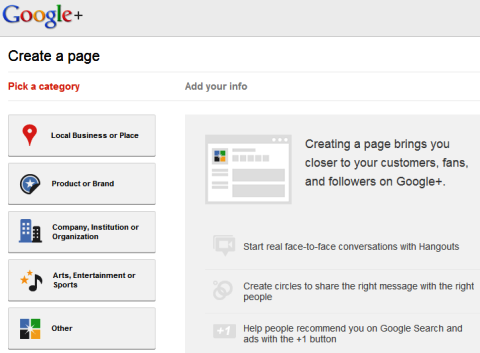
Vælg en kategori, som din Google+ side skal falde ind under.
Det første skridt i at komme i gang med at oprette din Google+ side er at vælg fra følgende fem hovedkategorier.
# 1: Lokal forretning eller sted
Lokal forretning eller sted inkluderer enhver lokal virksomhed — hoteller, restauranter, steder, butikker eller tjenester. Hvis du vælger denne kategori, bliver du bedt om det land, hvor din virksomhed er beliggende, og det primære telefonnummer.
Hvis Google finder et matchende resultat i Google Places med dit telefonnummer, bruger det disse oplysninger til din Google+ profil. Hvis ikke, kan du tilføj dine virksomhedsoplysninger til Google og fortsæt.
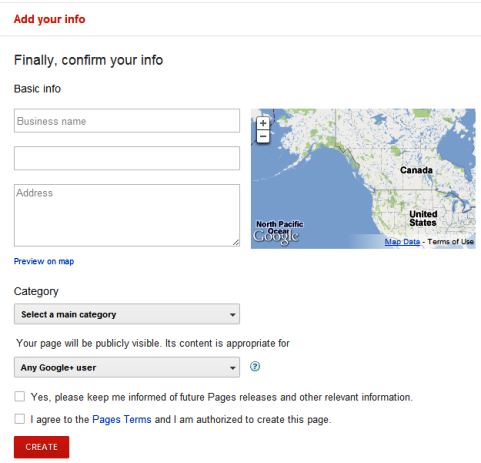
Føj dine lokale forretningsoplysninger til Google+.
# 2: Produkt eller mærke
Eksempler fra Google+ på sider, der passer ind under Produkt eller Brand, inkluderer tøj, biler, elektronik og finansielle tjenester.
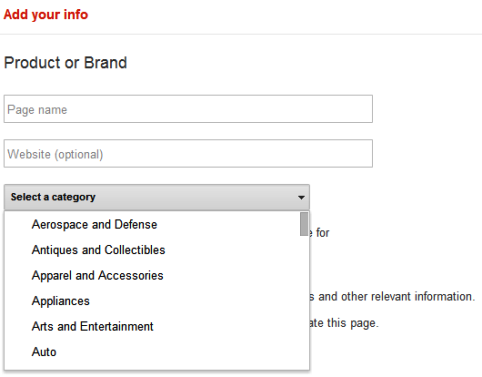
Tilføj din produkt- eller brandinformation, og vælg den mest anvendelige kategori.
Her ville du indtast dit sidenavn og websted, og vælg en relevant kategori som inkluderer alt fra rumfart og forsvar til et websted, eller du kan bare vælge brand, andet, produkt eller service.
# 3: Virksomhed, institution eller organisation
Den næste kategori, firma, institution eller organisation inkluderer sider for virksomheder, institutioner, organisationer og nonprofitorganisationer eller lignende enheder. Her indtaster du også dit sidenavn og websted og vælger en relevant kategori med det samme valgmuligheder som en produkt- eller mærkeside, eller du kan blot vælge firma, institution, organisation eller Andet.
# 4: Kunst, underholdning eller sport
Sider til film, tv, musik, bøger, sport og shows betragtes som en god pasform til sektionen for kunst, underholdning eller sport. Igen vil du indtaste dit sidenavn og dit websted og vælge en anvendelig kategori - denne gang med indstillinger, der spænder fra Album til Website, eller du kan bare vælge Underholdning, Andet eller Sport.
# 5: Andet
Hvis du ikke føler, at din side passer ind i nogen af de ovennævnte kategorier, kan du blot vælge Andet, hvor du kan indtaste dit sidenavn og dit websted uden yderligere indsnævring af kategorien udvælgelse.
For sider i enhver kategori skal du også vælg, om din sides indhold er egnet til enhver Google+ bruger, brugere 18 år eller ældre, brugere 21 eller ældre eller specifikt bemærk, at indholdet vil være alkoholrelateret. Derefter markerer du afkrydsningsfelter for at tilvælge opdateringer til Google+ sider og acceptere vilkår og betingelser for at fortsætte.
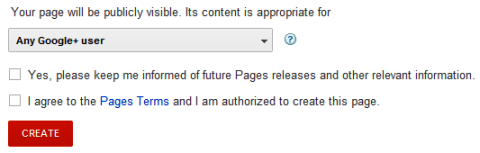
Bestem den passende aldersgruppe, som din side skal være synlig for, baseret på indhold.
Sørg for at faktisk tjek Yderligere servicevilkår for Google+ for at se deres noter om autoritet, adgang, indhold, data, Konkurrencer og suspension og opsigelse.
Tilpas din sides offentlige profil
Når du har valgt din sides kategori, kan du begynde at tilpasse din sides offentlige profil.
# 1: Tilføj dit profilbillede og tagline
Først bliver du bedt om at tilføje din tagline (de 10 ord, der bedst beskriver din side) og din sides profilbillede.
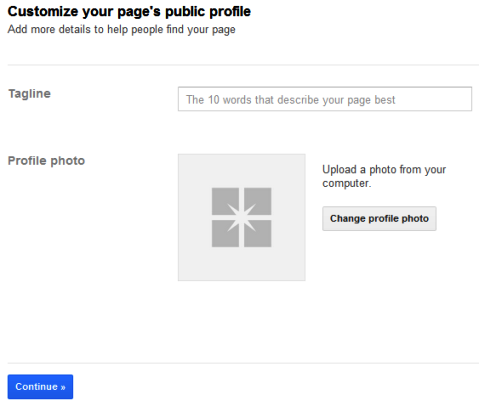
Tilføj din Google+ sides tagline og profilbillede.
Når du har tilføjet disse emner og klikket på Fortsæt, bliver du bedt om at sprede budskabet om din nye side gennem din personlige Google+ profil. Hvis du ikke er klar endnu (som du sandsynligvis ikke er, da du ikke har afsluttet din profil), klik på Udfør for at blive taget til din nye side.
# 2: Redigering af dine sideoplysninger
Når du har gennemgået din sides velkomstskærm, skal du redigere din sides oplysninger. Gå til din sides profil ved at klikke på profilikonet øverst til venstre i feltet Google+. Gå derefter til fanen Om og Rediger profil.
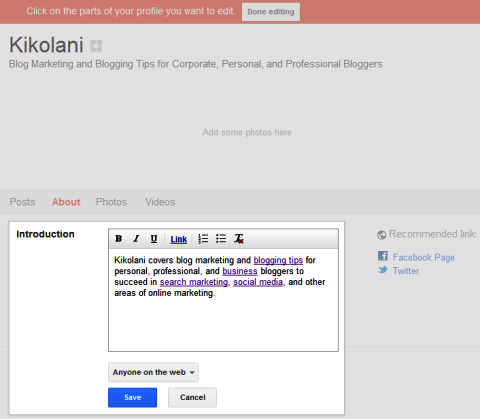
Rediger oplysninger til sektionen Om din profil.
Her vil du være i stand til at klikke på alt fra dit sidenavn til dine links for at indtaste relevante oplysninger om din side inden for introduktion, åbningstider (for lokale virksomheder eller steder), websted og kontaktinformation (telefon, e-mail, Skype, etc.). Vær også sikker på at indtast yderligere links til din side i afsnittet Introduktion ved hjælp af knappen Link og under Anbefalede links til at linke til dine andre sociale profiler, blog, blogindlæg og så videre. Husk vigtige nøgleord for din virksomhed - hvis du er et digitalt marketingbureau, skal du sørge for at medtage det digital markedsføring i din profil.
# 3: Tilføjelse af din fotostrip
Sidst, men ikke mindst, når det kommer til dit Google+ sidedesign er at udfylde din billedstrimmel. Disse fem fotos vises under din sides navn og tagline.
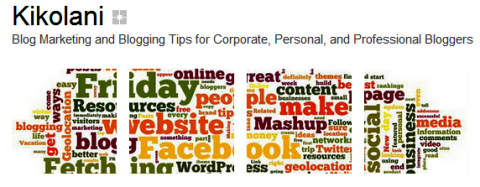
Tilføj fotos, der bedst repræsenterer din side i dit billedstrimmel under dit sidenavn og tagline.
Det svarer til de fem fotos, du kan have på din Facebook-side. Mens du redigerer din profil, skal du klikke på fotoområdet, hvor der står "tilføj fotos her", og uploade et foto i hver af de fem fotosteder. Du kan Brug forskellige fotos, der repræsenterer din virksomhed eller skab kreativt et foto i fem stykker og spred det over hele området.
Tillykke! Din Google+ side er klar.
Når din profil er klar, kan du start opslaget på din profil ved at tilføje statusopdateringer, links, fotos og videoer ligesom du gør på din personlige Google+ profil. Jeg vil foreslå at skrive et indlæg eller to, før du bruger muligheden "Spred ordet" i dit højre sidebjælke til at annoncere din side til dine personlige profilforbindelser.
Følg og engagere dig med dine fans
Så hvad er forskellen mellem en Google+ side og en Facebook-side? Det store, jeg har bemærket indtil videre, er det faktum, at du kan følge din sides fans tilbage og føje dem til cirkler.
Få YouTube Marketing Training - Online!

Vil du forbedre dit engagement og salg med YouTube? Deltag derefter i den største og bedste samling af YouTube-marketingeksperter, når de deler deres dokumenterede strategier. Du modtager trin-for-trin live instruktion med fokus på YouTube-strategi, videooprettelse og YouTube-annoncer. Bliv YouTube-marketinghelt for din virksomhed og kunder, når du implementerer strategier, der får dokumenterede resultater. Dette er en live online træningsbegivenhed fra dine venner på Social Media Examiner.
KLIK HER FOR DETALJER - SALG AFSLUTTER 22. SEPTEMBER!For at finde ud af, hvem der har føjet din side til deres cirkel, kan du tjekke dine meddelelser under Stream i venstre sidebjælke. Du kan også se under dine cirkler> personer, der har tilføjet dit område ved at klikke på ikonet cirkler.
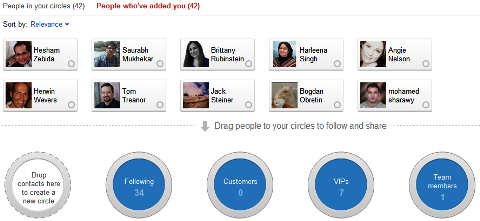
Følg dine Google+ sides fans ved at flytte dem til Circles.
På denne skærm kan du træk dine fans til en eller flere af de fire standardcirkler.
- Holdkammerater—De mennesker, du vil dele indersiden med. Dette kan være en fantastisk måde at dele virksomhedsnyheder med kun de mennesker, du vil se det.
- VIP'er—Dine mest loyale kunder og nærmeste partnere.
- Kunder—Alle de mennesker eller organisationer, du vil opbygge dybere forhold til. Du kan muligvis bruge denne cirkel til at sende specielle rabatter og tilbud!
- Følge—Mennesker, du ikke kender personligt, men hvis stillinger du finder interessante.
Ligesom du kan med din personlige profil, kan du også Opret nye cirkler.
Der er mange måder, hvorpå du med succes kan bruge dine tilpassede cirkler til markedsføring og messaging, f.eks som at skabe cirkler af fans på et bestemt sted og dele opdateringer med dem om geospecifik tilbud.
Universiteter kan oprette cirkler for professorer, alumner, bachelor, kandidater og potentielle studerende og derefter dele opdateringer med dem om nyheder relateret til deres aktuelle status med universitet. Mulighederne er uendelige.
Dette betyder også, at du kan følg dine fans opdateringer, kommenter dine fans statusmeddelelser og +1 deres opdateringer som din side. Funktionaliteten for en Facebook-fanside til at interagere med en personlig profil på Facebook er ikke der, men den findes i Google+. Dine fans vil endda se din interaktion med deres opdateringer i deres underretninger!
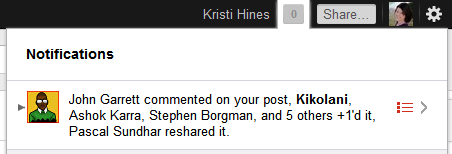
Google+ brugere vil se din sides interaktioner med deres profiler i deres underretninger.
Dette er efter min mening vil være en meget stærk måde for virksomheder eller mærker at kommunikere med deres publikum.
For eksempel, hvis der er en klage, kan Google+ siden svare offentligt på deres side og derefter privat til Google+ brugeren ved at sende en statusopdatering direkte til dem. På Facebook-sider kan siden kun svare på vægopdateringen, men ikke kommunikere direkte med Facebook-brugeren.
Tilslutning af din Google+ side til dit websted
Du kan tilslut dit websted til din Google+ side bruger Værktøj til konfiguration af Google+ badge. I øjeblikket er kun ikonerne tilgængelige, men officielle badges kommer snart.
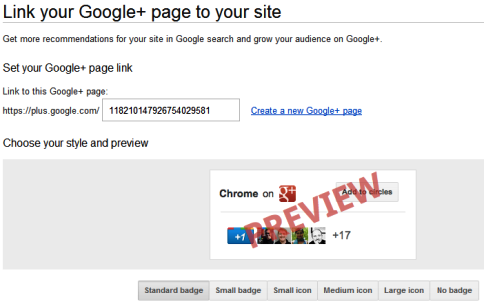
Tilslutning af din Google+ side til dit websted.
Uanset om du vil tilføje et badge til dit websted, vil du gerne forbinde din Google+ side til dit websted blot for søgefordelene.
Google+ direkte forbindelse tillader besøgende at finde din Google+ side og føje den til deres cirkler, direkte fra Googles søgeresultater. For at gøre dette skal du blot tilføje følgende kode mellem tags på dit websted.
Udskift {plusPageUrl} med din Google+ side-URL. Derefter vil besøgende være i stand til at tilføje din Google+ side til cirkler simpelthen gennem deres søgeresultater.
7 Eksempler på Google+ sider
Hvis du har brug for kreativ inspiration, er der et par etablerede Google+ sider for sociale medieentusiaster.
#1: Social Media Examiner
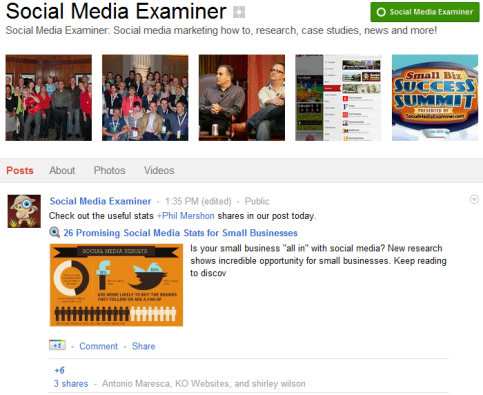
Social Media Examiner-siden vinder øjeblikkelig popularitet på Google+.
En liste over gode Google+ sider ville være ufuldstændig uden Social Media Examiner!
#2: Social Media Explorer
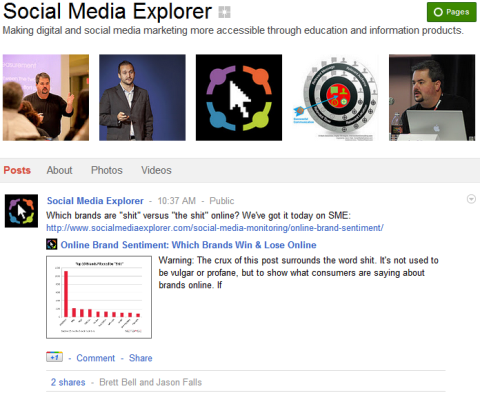
Social Media Explorer's Google+ side bruger billedstrimmelbilleder til at formidle uddannelse.
Social Media Explorer'S side gifter sig perfekt med dets tagline for uddannelse og information med sine billedstrimmelbilleder.
#3: Mashable
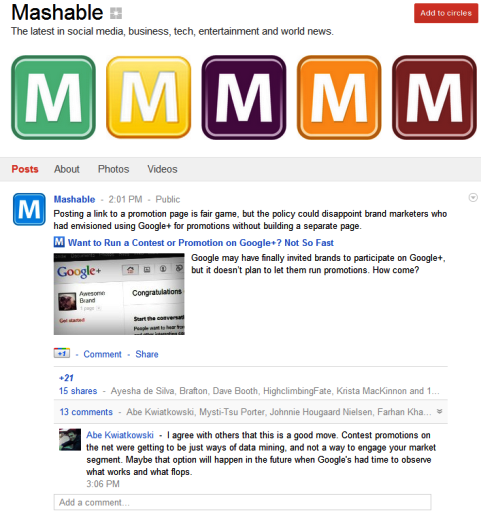
Mashable var et af de første mærker, der satte sin tilstedeværelse på Google+.
Mashable dukkede op og forsvandt derefter kort tidligt i Google+, men er igen kommet frem.
#4: Søgemaskine Land
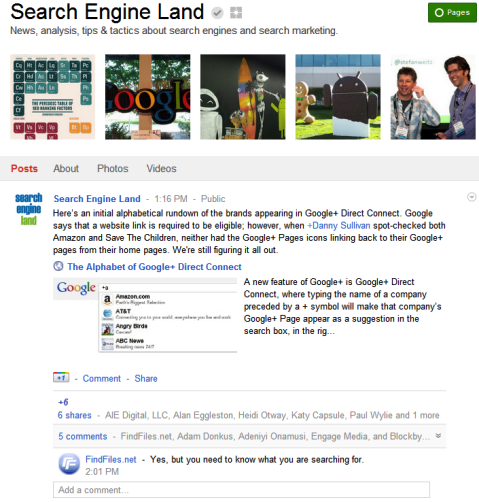
Search Engine Land bryder de seneste nyheder om Google+.
Selvom dets fokus kan være søgemarkedsføring, Søgemaskine Land tilbyder også omfattende social mediedækning, især når Google+ er bekymret.
#5: HootSuite
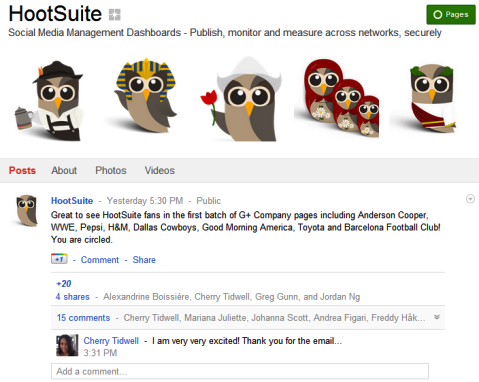
HootSuite bruger sit Google+ fotostrip til at repræsentere en verdensomspændende brugerbase.
HootSuite viser sin mangfoldighed gennem en række udtryksfulde ikoner i fotostrimlen.
#6: Google+
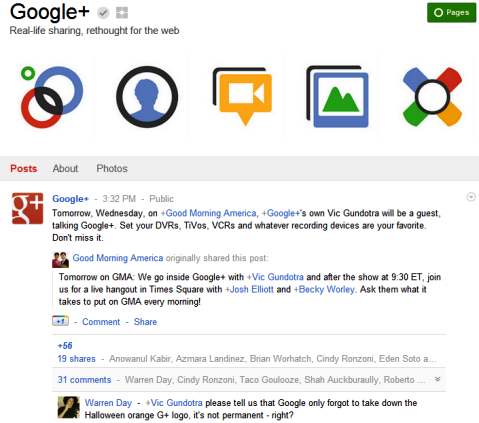
Google+ placerer sin side som autoritet for sit eget netværk.
En anden side, der er et must-have for enhver liste over Google+ sider, er den af Google+ sig selv.
#7: Twitter
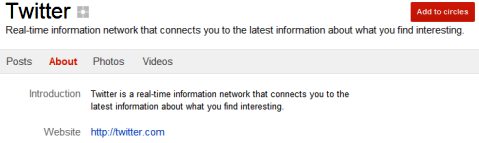
Twitter er lige ved at starte sin tilstedeværelse på Google+.
Selvom den ikke er aktiv endnu, Twitter er på bolden ved at oprette en mærkeside på Google+.
Hvad er dine tanker på Google+ sider?
Er du begyndt at eksperimentere med Google+ sider til dit websted, brand eller din virksomhed? Fortæl os din oplevelse indtil videre, yderligere tip, du gerne vil dele med dem, der kommer i gang, og de bedste Google+ sider, du har set hidtil!
